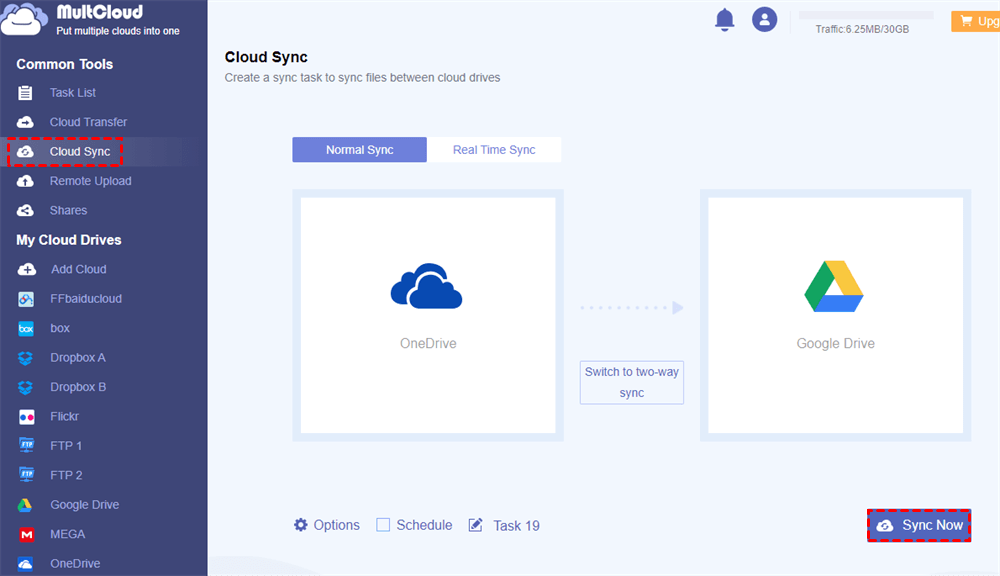Pesquisa Rápida:
Caso de Usuário: Existe uma maneira de desvincular o OneDrive sem excluir arquivos no PC físico
"Ao configurar uma nova conta, não percebi que ela faria backup de todas as pastas no meu armazenamento, nem que eu desejava que isso acontecesse. Isso nunca aconteceu antes na conta anterior à que eu me inscrevi e agora todos os meus arquivos armazenados localmente no meu PC foram excluídos e substituídos pela nuvem.
É extremamente frustrante. Existe alguma maneira de desfazer isso mantendo as cópias originais no disco rígido? Tentei copiá-los e colá-los, mas eles já são arquivos atribuídos ao OneDrive." - Uma pergunta do Reddit
Como desvincular o OneDrive sem excluir arquivos
Quando sincroniza automaticamente a pasta do OneDrive, quaisquer alterações feitas nelas são replicadas em todos os dispositivos conectados. Embora seja conveniente para acessar as versões mais recentes dos arquivos, isso pode consumir espaço de armazenamento valioso no dispositivo.
Desvincular o OneDrive sem excluir arquivos permite recuperar espaço de armazenamento mantendo seus arquivos acessíveis na nuvem. Portanto, continue lendo para saber como parar a sincronização do OneDrive de uma pasta sem excluir os arquivos.
Forma 1: Pausar a Sincronização do OneDrive
O primeiro método envolve pausar temporariamente o processo de sincronização do OneDrive. Isso permite interromper a sincronização de arquivos sem desvinculá-los permanentemente. Para pausar a sincronização do OneDrive, siga estas etapas:
Passo 1: Localize o ícone do OneDrive na bandeja do sistema (no Windows) ou na barra de menus (no Mac).
Passo 2: Clique com o botão direito no ícone e selecione a opção Pausar sincronização. Em seguida, escolha a duração que deseja pausar a sincronização, como 2 horas ou 24 horas.
Passo 3: O OneDrive interromperá a sincronização de arquivos durante o período selecionado, permitindo que você os acesse sem consumir armazenamento local.
Forma 2: Sincronização Seletiva
Se você se perguntar como parar de sincronizar uma pasta no OneDrive, você pode usar o recurso de sincronização seletiva. Este método permite que você escolha arquivos ou pastas específicos para sincronizar, enquanto outros permanecem des-sincronizados. Vamos mergulhar nos passos detalhados abaixo:
Passo 1: Clique com o botão direito do mouse no ícone do OneDrive na bandeja do sistema ou na barra de menu.
Passo 2: Vá para Configurações > Conta > Escolher pastas.
Passo 3: Desmarque as pastas que você deseja des-sincronizar, mantendo as outras marcadas.
Passo 4: Clique em OK para aplicar as alterações.
Ao selecionar pastas específicas, você pode controlar quais arquivos são sincronizados e evitar a utilização desnecessária do armazenamento local.
Forma 3: Desconectar conta do OneDrive
O método final envolve desconectar sua conta do OneDrive do computador por completo. Isso des-sincronizará todos os arquivos e pastas, dando a você controle total sobre o processo de sincronização. Veja como você pode desconectar sua conta do OneDrive:
Passo 1: Clique com o botão direito do mouse no ícone do OneDrive e selecione Configurações > Conta.
Passo 2: Clique na opção Desvincular OneDrive.
Passo 3: Confirme sua ação selecionando OK.
Desconectar a conta do OneDrive remove todos os arquivos sincronizados do seu dispositivo, liberando espaço de armazenamento. No entanto, tenha em mente que esse método exigirá que você faça login novamente para acessar seus arquivos no futuro.
Dica bônus: Como sincronizar o OneDrive com outra nuvem de forma transparente
Nós mostramos a você como des-sincronizar o OneDrive sem excluir arquivos acima. Eles são eficazes e simples. Então, você pode experimentar. Às vezes, você precisa sincronizar o OneDrive com outra nuvem, como o Google Drive, para uma melhor organização e colaboração. Se você está cansado de fazer o processo de sincronização manualmente, MultCloud, uma ferramenta de gerenciamento de nuvem baseada na web, pode ser muito mais útil.
O MultCloud é um serviço inteligente de gerenciamento de arquivos em nuvem que permite que você trabalhe com várias unidades de nuvem em apenas um lugar, incluindo Google Drive, OneDrive, SharePoint, Google Fotos, Google Workspace, Flickr, Amazon S3, MEGA, Dropbox, Dropbox Business, entre outros. Você pode sincronizar dados entre unidades de nuvem usando essa ferramenta técnica sem esforço.
- Sincronização entre Nuvens: O MultCloud permite a sincronização perfeita entre diferentes serviços de armazenamento em nuvem. Se você usa o Google Drive, Dropbox, OneDrive ou outros provedores populares de nuvem, ele permite que você sincronize arquivos e pastas entre esses serviços sem esforço. Essa flexibilidade é particularmente útil para pessoas ou empresas que utilizam várias plataformas de armazenamento em nuvem simultaneamente.
- Sincronização em Tempo Real: O MultCloud garante a sincronização em tempo real de arquivos e pastas. Qualquer alteração feita em arquivos em um serviço de armazenamento em nuvem é automaticamente refletida em outras contas de nuvem conectadas. Essa funcionalidade de sincronização em tempo real mantém seus arquivos atualizados em todos os serviços de armazenamento em nuvem vinculados, permitindo uma experiência contínua e consistente.
- Sincronização Seletiva: Com o MultCloud, você pode escolher pastas específicas para sincronizar. Essa capacidade de sincronização seletiva oferece mais controle sobre quais arquivos são sincronizados, otimizando o uso do armazenamento e reduzindo a sincronização desnecessária de dados.
- Sincronização Agendada: O MultCloud oferece funcionalidade de sincronização agendada, permitindo automatizar tarefas de sincronização. Você pode configurar intervalos de sincronização recorrentes, como diários, semanais ou mensais, para garantir que seus arquivos sejam regularmente sincronizados sem intervenção manual.
Para desincronizar o OneDrive de outra nuvem, como o Google Drive, usando o MultCloud, siga estas etapas:
Etapa 1: Visite o site do MultCloud e faça o cadastro para uma conta gratuita.
Etapa 2: Adicione sua conta do OneDrive ao MultCloud autorizando o acesso indo em Adicionar Nuvem na barra de tarefas esquerda. Em seguida, adicione o Google Drive da mesma forma.
Etapa 3: Agora, vá para a opção Sincronização de Nuvem na barra de ferramentas esquerda. Selecione o OneDrive como diretório de origem e o Google Drive como diretório de destino. Em seguida, clique na guia Sincronizar Agora.
MultCloud irá sincronizar os itens selecionados de sua conta OneDrive sem excluí-los. Assim é como sincronizar arquivos entre o OneDrive e o Google Drive de forma fácil e eficiente. De qualquer forma, ele simplifica o processo de sincronização ao fornecer uma interface amigável e eliminar a necessidade de etapas manuais complexas.
Ao clicar na guia Agendamento, você pode configurar tarefas de sincronização automatizadas com base em suas necessidades. Existem opções como execução mensal, semanal, diária ou em um horário regulado.
Conclusão
Isso é tudo sobre como dessincronizar o OneDrive sem excluir arquivos. Em resumo, dessincronizar o OneDrive sem excluir arquivos é crucial para gerenciar o espaço de armazenamento enquanto mantém acesso a documentos e arquivos importantes. Se você preferir métodos manuais como pausar a sincronização ou sincronização seletiva, poderá lidar com esse problema facilmente.
Além disso, quando você encontrar dificuldades em gerenciar e sincronizar dados entre diferentes provedores de nuvem, você pode recorrer ao MultCloud. Este serviço ajuda você a gerenciar e sincronizar dados de uma nuvem para outra diretamente, sem precisar baixar e fazer upload. Lembre-se, gerenciar seu armazenamento em nuvem de forma eficaz é essencial para manter um ambiente digital organizado e sem bagunça.
P: É seguro usar ferramentas de terceiros como o MultCloud?
O MultCloud é uma ferramenta confiável de gerenciamento de nuvem que opera de forma segura. No entanto, é sempre aconselhável pesquisar e usar ferramentas confiáveis de fontes confiáveis.
P: Desabilitar a sincronização do OneDrive afetará meus dados de alguma forma?
Desabilitar a sincronização do OneDrive não afeta seus dados. Isso simplesmente interrompe o processo de sincronização, permitindo que você libere espaço de armazenamento local enquanto mantém os arquivos acessíveis na nuvem.
P: Posso sincronizar novamente os arquivos que não estão sendo sincronizados?
Sim, você pode sincronizar novamente os arquivos que estão sem sincronizar posteriormente, seguindo as etapas apropriadas descritas no método correspondente.
P: O que acontece se eu excluir arquivos do OneDrive, mas mantê-los no meu computador?
Se você excluir arquivos do OneDrive, mas mantê-los no seu computador, eles serão removidos da nuvem, mas permanecerão no seu dispositivo local. Tome cuidado ao excluir arquivos para evitar perda de dados acidental.
MultCloud Suporta Nuvens
-
Google Drive
-
Google Workspace
-
OneDrive
-
OneDrive for Business
-
SharePoint
-
Dropbox
-
Dropbox Business
-
MEGA
-
Google Photos
-
iCloud Photos
-
FTP
-
box
-
box for Business
-
pCloud
-
Baidu
-
Flickr
-
HiDrive
-
Yandex
-
NAS
-
WebDAV
-
MediaFire
-
iCloud Drive
-
WEB.DE
-
Evernote
-
Amazon S3
-
Wasabi
-
ownCloud
-
MySQL
-
Egnyte
-
Putio
-
ADrive
-
SugarSync
-
Backblaze
-
CloudMe
-
MyDrive
-
Cubby
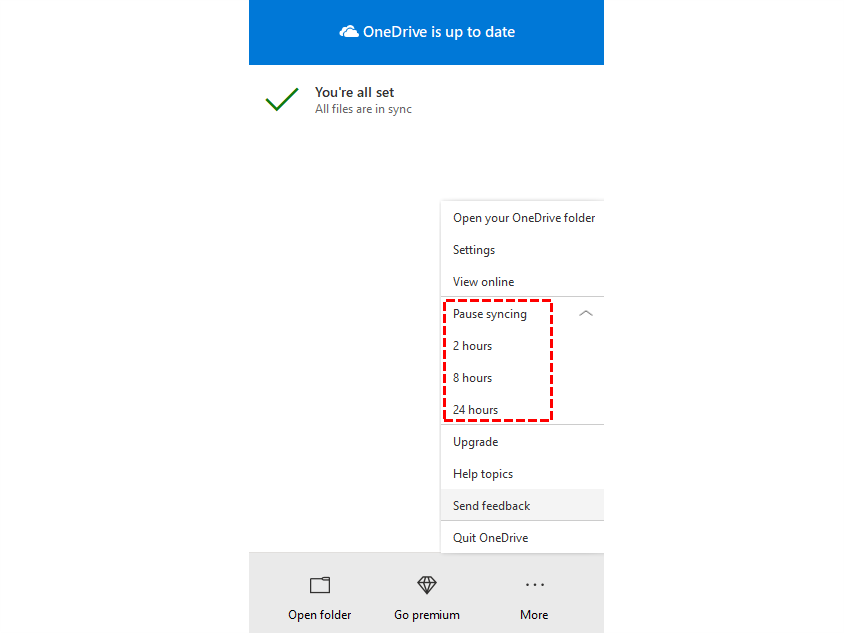
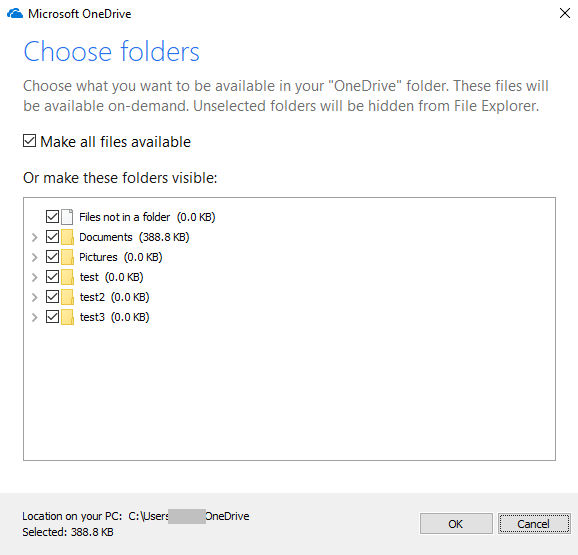
.png)